Jak oszczędzać baterię na iPhonie?
Każda aktualizacja systemu iOS zawsze zawiera bardziej zaawansowane technologie oszczędzania baterii, w tym nową wersję systemu iOS 11/12. Apple specjalizuje się w przedłużaniu żywotności baterii i wydłużania czasu pracy baterii. Mimo to obecne technologie oszczędzania energii nie zaspokajają zapotrzebowania użytkowników na większą moc baterii podczas korzystania z iPhone'a. Wielu użytkowników często narzekało na tak szybkie picie baterii iPhone'a i szukało wskazówek jak oszczędzać baterię w telefonie iPhone X / 8/7 Plus / 7 / 6s / 6 / 5s / 5/4. Dlatego ten artykuł został napisany w odpowiedzi na potrzeby użytkowników iPhone'a dotyczące oszczędzania energii baterii telefonu. Artykuł zawiera siedem często używanych i wydajnych wskazówek dotyczących oszczędzania baterii telefonu iPhone.

Zapisz baterii iPhone
Każda aktualizacja oprogramowania Apple często zawiera innowacje w zakresie technologii oszczędzania energii. Mianowicie, bardziej zaawansowany system iOS, z którego korzysta Twój iPhone, dłuższy czas gotowości iPhone'a. Dlatego zawsze powinieneś mieć pewność, że Twój iPhone ma najnowszą wersję systemu iOS (obecnie iOS 11/12), co pozwoli zaoszczędzić baterię telefonu iPhone.
Po prostu przejdź do Ustawienia> Ogólne> Aktualizacja oprogramowania i zaktualizuj swój iPhone, aby był w najnowszym systemie iOS.
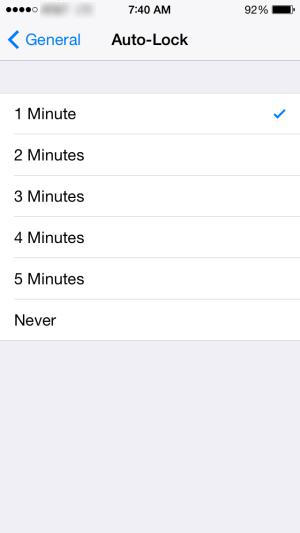
Bardziej tradycyjnym sposobem na ulepszenie baterii iPhone'a jest zmiana ustawień wyświetlania. Możesz ustawić krótszą automatyczną blokadę, włączyć automatyczną jasność lub zmniejszyć jasność ekranu, wyłączyć Wi-Fi i Bluetooth,
2.1. Wybierz kolejno opcje Ustawienia> Ogólne> Automatyczna blokada> Stuknij swoje preferencje.
2.2. Wybierz Ustawienia> Wyświetlacz i jasność (Jasność i tapeta w iOS 7)> Włącz automatyczną jasność.
2.3. Przejdź do Ustawienia> Wyświetlacz i jasność (Jasność i tapeta w iOS 7)> Przesuń suwak, aby dostosować jasność w stanie, w którym ekran telefonu widać w jasnym świetle słonecznym.
2.4 Jeśli nie używasz Wi-Fi i Bluetooth do oszczędzania energii baterii iPhone'a, po prostu je wyłącz.
Iść do Ustawienia> Wi-Fi> przesuń na Wył. / Biały.
Wybierz kolejno opcje Ustawienia> Bluetooth> przesuń na Wył. / Biały.
Jeśli byłeś w miejscu bez zasięgu komórki lub niski sygnał i nie potrzebowałaby wtedy sieci komórkowej, lepiej wyłączyć Dane komórkowe i ustawić iPhone'a w trybie samolotowym, aby oszczędzać baterię iPhone'a.
Po prostu przesuń palcem w górę, aby otworzyć Centrum sterowania> Stuknij Tryb samolotowy.
Lub przejdź do Ustawienia> Sieć komórkowa> Wyłącz dane komórkowe i wróć do Ustawień i przełącz Tryb samolotowy na Wł. / Zielony.
Podczas podróży lub dnia poza domem, w celu zwiększenia mocy baterii, wyłączenie automatycznego przesyłania zdjęć do iCloud jest ważną częścią planu oszczędzania energii. Możesz przesłać je, gdy masz pełną baterię i łatwo ją naładować.
Po prostu przejdź do Ustawienia> Zdjęcia i aparat> Mój strumień zdjęć> Przesuń na Wył.
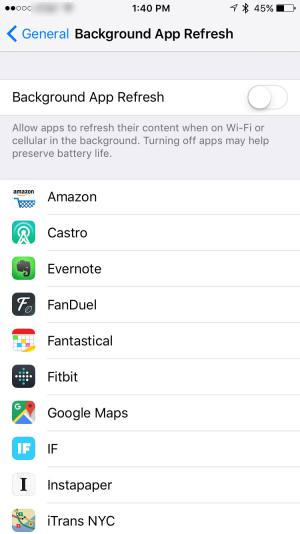
Możesz także wydłużyć czas pracy baterii, wprowadzając pewne zmiany w aplikacji zainstalowanej na iPhonie.
Wybierz Ustawienia> Ogólne> Wyłącz odświeżanie aplikacji w tle dla wszystkich aplikacji na swoim iPhonie lub możesz wyłączyć tę funkcję niektórych aplikacji podczas ich instalacji.
Wybierz kolejno opcje Ustawienia> iTunes i App Store> Wyłącz wszystkie automatyczne pobieranie lub przełącz tylko aktualizacje na Wyłączone / białe.
Wybierz kolejno opcje Ustawienia> Ogólne> Handoff i sugerowane aplikacje> Przesuń moją aplikację i App Store na Wył. Jeśli nie chcesz już otrzymywać sugestii dotyczących istotnych informacji o aplikacjach z zainstalowanych aplikacji i App Store, po prostu je wyłącz, aby wydłużyć czas pracy baterii iPhone'a.
Jeśli nie chcesz, aby iPhone się budził i często wyświetlał Ci nieoczekiwane powiadomienia o zainstalowanych aplikacjach, możesz wyłączyć powiadomienia dla aplikacji, aby oszczędzać baterię na iPhonie. Możesz go znaleźć w
Ustawienia> Powiadomienia> App Store> Przesuń suwak Zezwalaj na powiadomienia na Wył. / Biały. W rzeczywistości możesz wyłączyć znacznie więcej powiadomień, jak to możliwe, aby przedłużyć żywotność baterii iPhone'a.
Nowe wypychanie danych i sprawdzanie poczty e-mail na iPhonie również wysysa baterię. Dlatego rzadsze wyłączanie nowych danych i pobieranie wiadomości e-mail może wydłużyć żywotność baterii. Możesz ustawić je w ten sposób:
Przejdź do Ustawienia> Poczta, kontakty, kalendarze> Pobierz nowe dane> Przesuń suwak u góry na wyłączone, a następnie ustaw Pobierz ręcznie lub na dłuższy interwał.
Najnowszy system iOS 9, iOS 10, iOS 11 i iOS 12 to także najbardziej wydajne pod względem zużycia energii iOS, które obejmuje nowy tryb o nazwie Low Power Mode, aby zwiększyć żywotność baterii iPhone'a, gdy jest na niższym poziomie. Istnieją dwa sposoby włączenia trybu niskiego zużycia energii.
Kiedy bateria iPhone'a spadnie do 20%, iPhone wyświetli monit, a gdy osiągnie 10%, i przypomni o włączeniu trybu niskiego zużycia energii za pomocą jednego dotknięcia, aby oszczędzić baterię iPhone'a.
Lub możesz przejść do Ustawienia> Bateria> Włącz tryb niskiego zużycia energii.
Oprócz wyżej wymienionych 7 głównych wskazówek dotyczących oszczędzania baterii, istnieje kilka sztuczek, które zwiększają żywotność baterii iPhone'a.
◆ Przechowuj iPhone'a w chłodnym, wolnym od wilgoci miejscu. Nie wystawiaj go na bezpośrednie działanie promieni słonecznych.
◆ Nie ładuj całkowicie ani nie rozładowuj całkowicie baterii telefonu iPhone.
◆ Rozważ akumulator o przedłużonej żywotności, taki jak pojemniki na akumulatory firmy Kensington, Mophie i innych producentów akcesoriów.
◆ Wyłącz usługi lokalizacyjne lub aplikacje do śledzenia lokalizacji.
◆ Wyłącz wibracje zastąpione przez dzwonek lub ustaw na Brak.
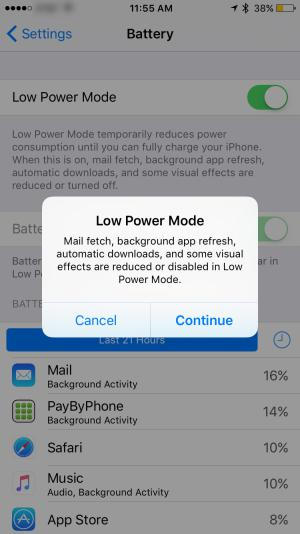
Dane analityczne iPhone'a i iCloud to funkcja na iPhonie, która automatycznie wysyła do Apple codzienne dane diagnostyczne i dane dotyczące użytkowania w celu usprawnienia działania. Szczegóły obejmują sprzęt, specyfikacje systemu operacyjnego, statystyki wydajności, dane dotyczące korzystania z urządzeń i aplikacji, Siri i inne inteligentne funkcje z konta iCloud. Do pewnego stopnia możesz ujawnić swoje prywatne informacje Apple.
Reklamy to reklamy dostarczane przez platformę reklamową Apple, które pojawią się w Apple News i App Store. Reklamy dostarczające rozjaśnią ekran Twojego iPhone'a i rozładują trochę baterii.
Aby oszczędzać baterię w telefonie iPhone, musisz wprowadzić ustawienia dla wyżej wymienionych elementów.
Wybierz Ustawienia> Prywatność> Analityka, aby wyłączyć Udostępnij iPhone Analytics i Udostępnij iCloud Analytics.
Wybierz Ustawienia> Prywatność> Reklama> włącz Ogranicz śledzenie reklam.
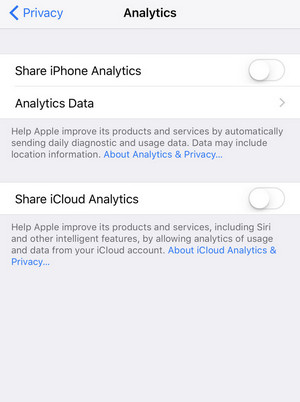
iPhone zapewnia użytkownikom większą przyjemność dzięki różnym aplikacjom. Często zdarza się, że codziennie otwierasz wiele aplikacji. Jednak za każdym razem, gdy otwierasz jedną aplikację, a następnie wracasz do ekranu głównego, aby uruchomić kolejną, wtedy pierwsza aplikacja będzie działać w tle i na pewno wyczerpie się bateria twojego iPhone'a. Aby uniknąć takiego działania baterii, lepiej wyłączyć aplikacje, których nie chcesz używać.
Kliknij dwukrotnie przycisk Początek, a znajdziesz wszystkie aplikacje działające w tle, po prostu przesuń od dołu do góry w aplikacji, a następnie możesz wyłączyć aplikacje działające w tle, co znacznie oszczędza żywotność baterii.

W codziennym życiu niektóre nawyki mogą również uszkodzić baterię iPhone'a. Podobnie jak ładowanie iPhone'a z jednoczesnym graniem w iPhone'a, iPhone zawsze używa, ale nigdy się nie wyłącza. Wyjaśnimy to tutaj.
Jeśli używasz iPhone'a przez długi czas, będzie trochę pamięci podręcznej na iPhonie, a stopniowo pamięć podręczna iPhone'a również zajmie trochę baterii. Wyłącz więc raz w tygodniu. Ponadto może również pomóc w rozwiązaniu problemów, które uległy awarii lub innych problemów technicznych.
Innym złym nawykiem jest ładowanie iPhone'a z jednoczesnym graniem w iPhone'a lub odtwarzanie iPhone'a bez pełnego ładowania iPhone'a. Po pierwsze, taka operacja nie jest wystarczająco bezpieczna. Po drugie, niewłaściwe zachowanie będzie miało duży wpływ na żywotność baterii. Po prostu pozwól, aby Twój iPhone był w pełni naładowany, a następnie go odtwarzaj.
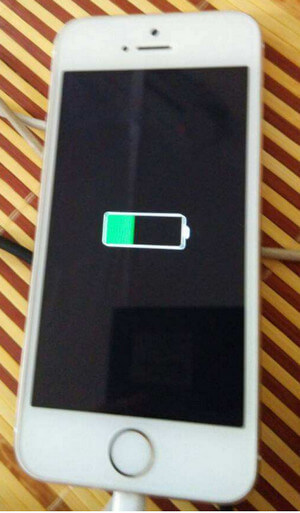
Możesz potrzebować: Jak naprawić skok baterii iPhone'a w górę / w dół
Narzędzie systemu iOS to profesjonalne narzędzie, które pozwala łatwo naprawić wszelkiego rodzaju problemy z systemem iOS.
Wnioski zostaną tutaj: W tym artykule pokazaliśmy głównie, jak oszczędzać baterię na iPhonie. Ważne jest, aby wiedzieć, że oszczędzanie baterii iPhone'a pozwala na dłuższe korzystanie z iPhone'a, a wszystkie wskazówki pochodzą tylko z najgorętszych sugestii Google. Więcej porad będzie mile widzianych, aby poprawić ten post, aby pomóc większej liczbie osób.